Tableau Public is geweldig om je werk te delen. Velen noemen het de YouTube van de visualisaties. Alleen liep ik tegen een punt aan: ik kon geen ‘live’ data tonen. Tot ik erachter kwam dat je Live data in Tableau Public kan laten zien met Google Sheets. In dit blog lees je hoe en geef ik je wat voorbeelden.
Soms wil je jouw dashboards op Tableau Public voorzien van verse data. Denk aan sportuitslagen, beurs koersen of andere voortgangen. Eigenlijk voor alle niet-eenmalige dashboards wil je graag dat de data zo nu en dan ververst wordt. Helaas moet je voor de meeste data sources een extract (kopie) maken voor je het naar Tableau Public publiceert. Dat betekend dat je het hele dashboard opnieuw moet publiceren wanneer je nieuwe data hebt. De enige data source waarbij dit niet geldt is Google Sheets.
Tableau Public en Google Sheets kunnen namelijk wel verse data ophalen zonder dat je het dashboard opnieuw moet publiceren. Door je Google Credentials mee te publiceren naar Tableau Public wordt je dashboard een keer per dag voorzien van nieuwe data. Daarnaast kun je als eigenaar van het dashboard verse data aanvragen in Tableau Public. Hier is hoe:
Verbind Tableau Desktop met Google Sheets
Logische eerste stap. Maak verbinding met Google Sheets in Tableau Desktop. Klik op ‘Connect to data’. Onder het kopje ‘To a Server’ staat Google Sheets. Klik hier op. Je wordt omgeleid naar een inlog pagina van Google. Geef (uiteraard in overleg met je organisatie en op eigen risico) toestemming aan Tableau om je bestanden in Google in te kunnen zien. Kies vervolgens de Google Sheet met je data.
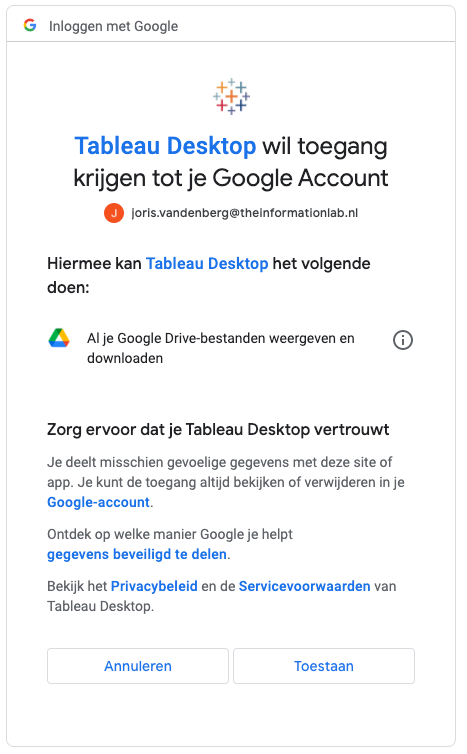
Maak je dashboard en publiceer naar Tableau Public
Maak eerst je mooiste dashboard met de data uit Google Sheets. Vervolgens maak je een Extract van je data. Hierna ben je klaar om je dashboard naar Tableau Public te publiceren. Kies in het bovenste menu voor de optie ‘Server’ > ‘Tableau Public’ > ‘ Save to Tableau Public as…’. Er verschijnt dan een nieuwe popup. Selecteer in de pop-up de optie ‘Keep my data in sync with the data source and embed my credentials’. Zorg dat deze geselecteerd is. Op deze manier kan Tableau nieuwe data binnenhalen bij Google. That’s it! Nu heb je live data in Tableau Public met behulp van Google Sheets.
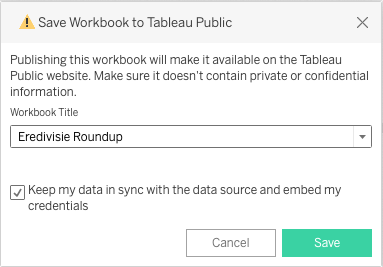
Verversen van je data
Tableau Public haalt nu een keer per dag nieuwe data uit je Google Sheet. Helemaal live is de data dus niet, maar het is in ieder geval een stuk beter dan je hele dashboard opnieuw publiceren. In Tableau Public zie je onderaan de pagina wanneer de data voor het laatst is bijgewerkt.
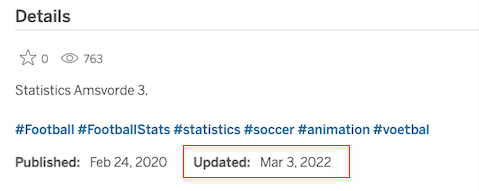
Daarnaast kun je als je de eigenaar van het dashboard bent nieuwe data aanvragen. Door in te loggen verschijnt er een nieuwe knop: ‘Request data refresh’. Door hier op te drukken gaat Tableau Public nieuwe data ophalen. Vaak duurt het een aantal minuten en moet je de pagina even verversen om het resultaat te zien.
Voorbeelden
Er zijn natuurlijk tal van leuke voorbeelden te bedenken. Zo maakte ik onlangs een dashboard die wekelijks de stand in de Eredivisie toont. Naast de stand toont het dashboard ook de wedstrijd van de week en de topscorers. Omdat het dashboard gekoppeld is aan Google Sheets, worden altijd de laatste resultaten getoond.
Ook heb ik een dashboard gemaakt om de stand in mijn eigen voetbalcompetitie te tonen. Deze is gekoppeld aan een Google Sheet. De Google Sheet is weer gekoppeld aan een Google Form. Ik vul elke week na de wedstrijd in wie er aanwezig was en wie er heeft gescoord. Hierdoor hebben we een gaaf overzicht van de afgelopen seizoenen.
Hoe gebruik Live data in Tableau Public met Google Sheets? Laat het mij weten, ik ben erg benieuwd. Wil je beter worden in Tableau? Neem eens een kijkje bij onze Tableau training sessions. En tot slot, mijn collega’s en ik helpen je graag met Tableau.

